본캠프 시작 전 OT를 들으며 마지막으로 각오를 다졌다.. 이제 찐시작이라고..
레쭈고..ㅜ
📄미니프로젝트
첫 번째 팀을 배정받았고 우리 팀과 팀원들을 소개하는 간단한? 미니프로젝트가 주어졌다.
우선 내가 짜본 팀 소개 페이지는 이러했다.
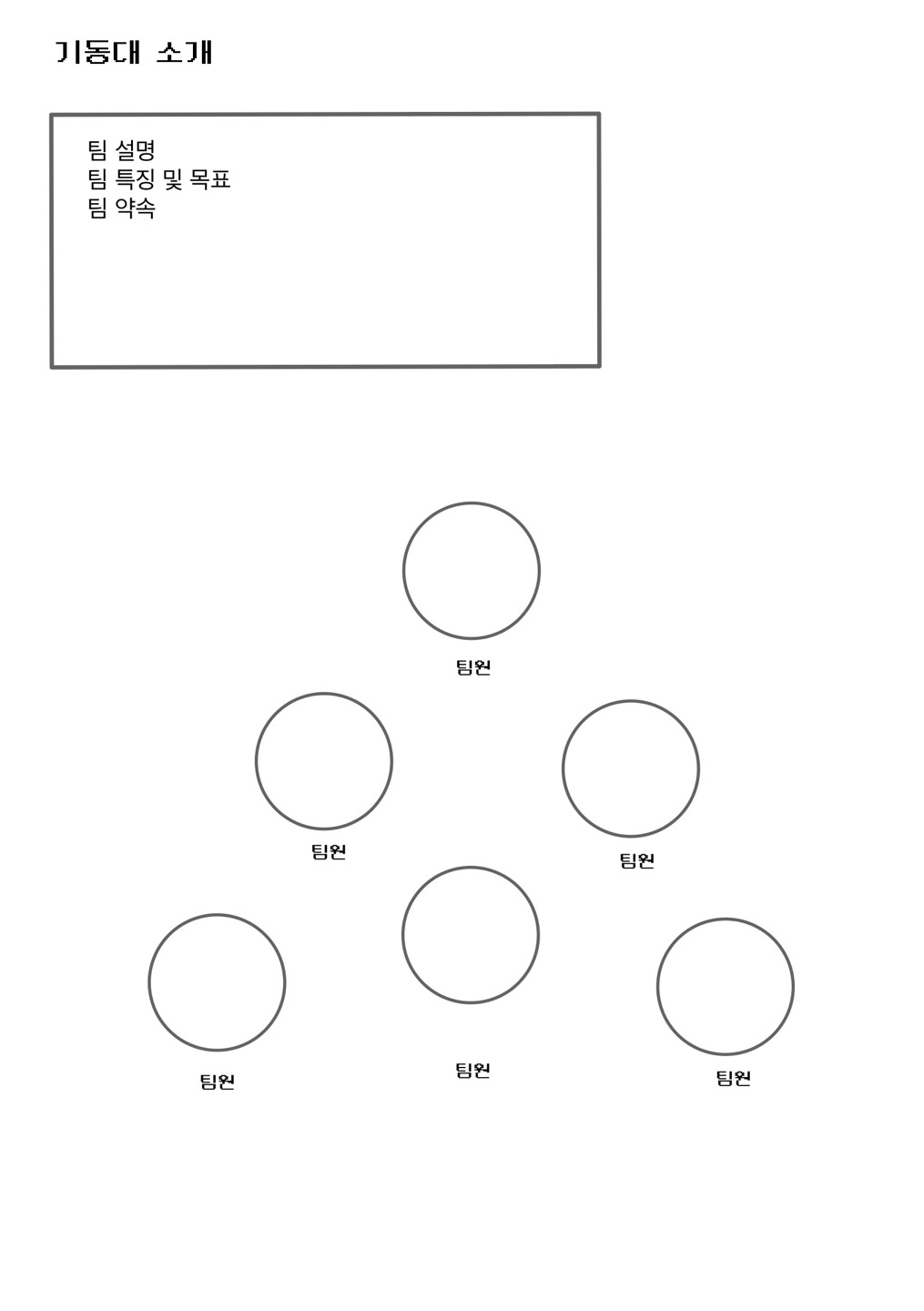
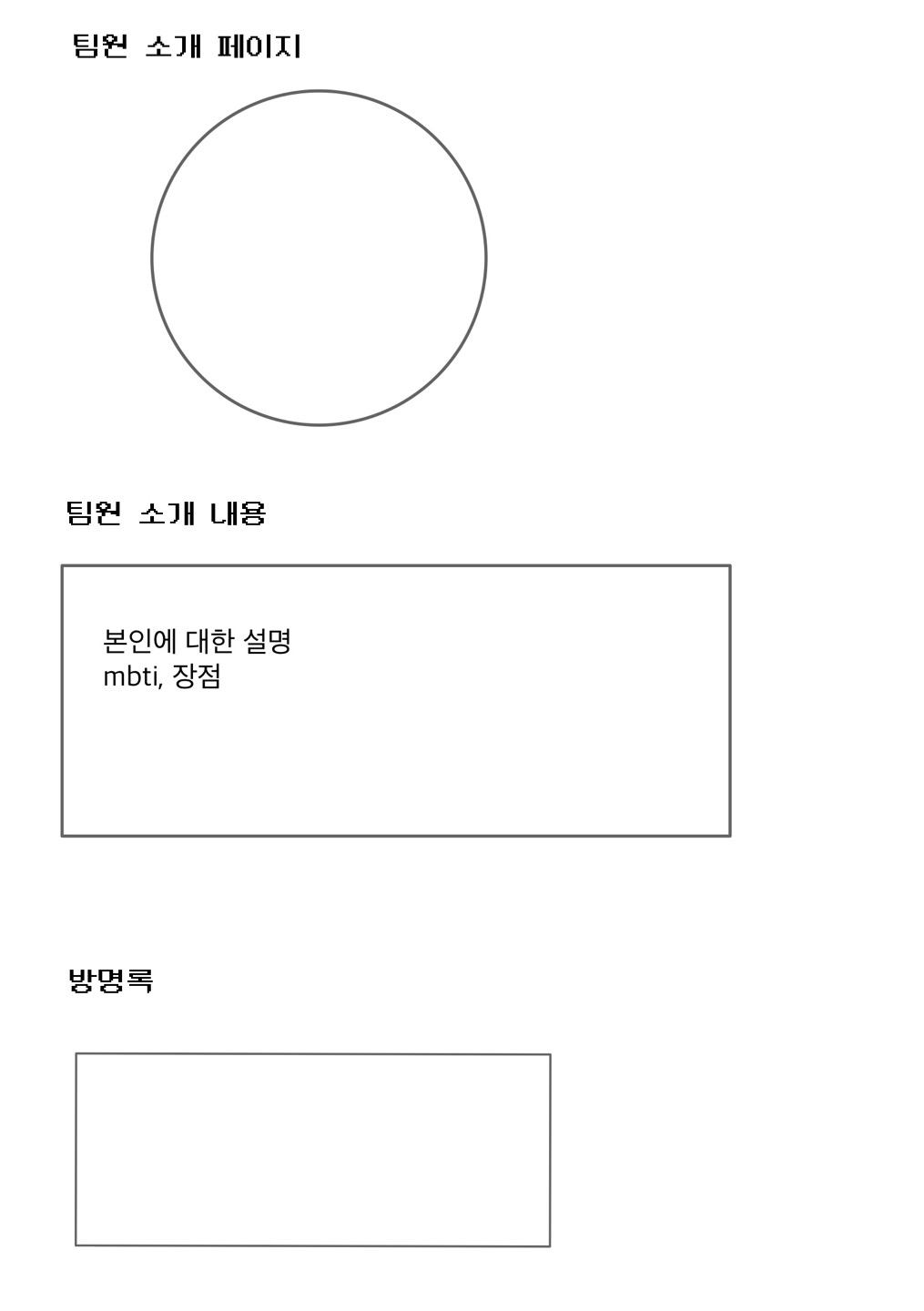
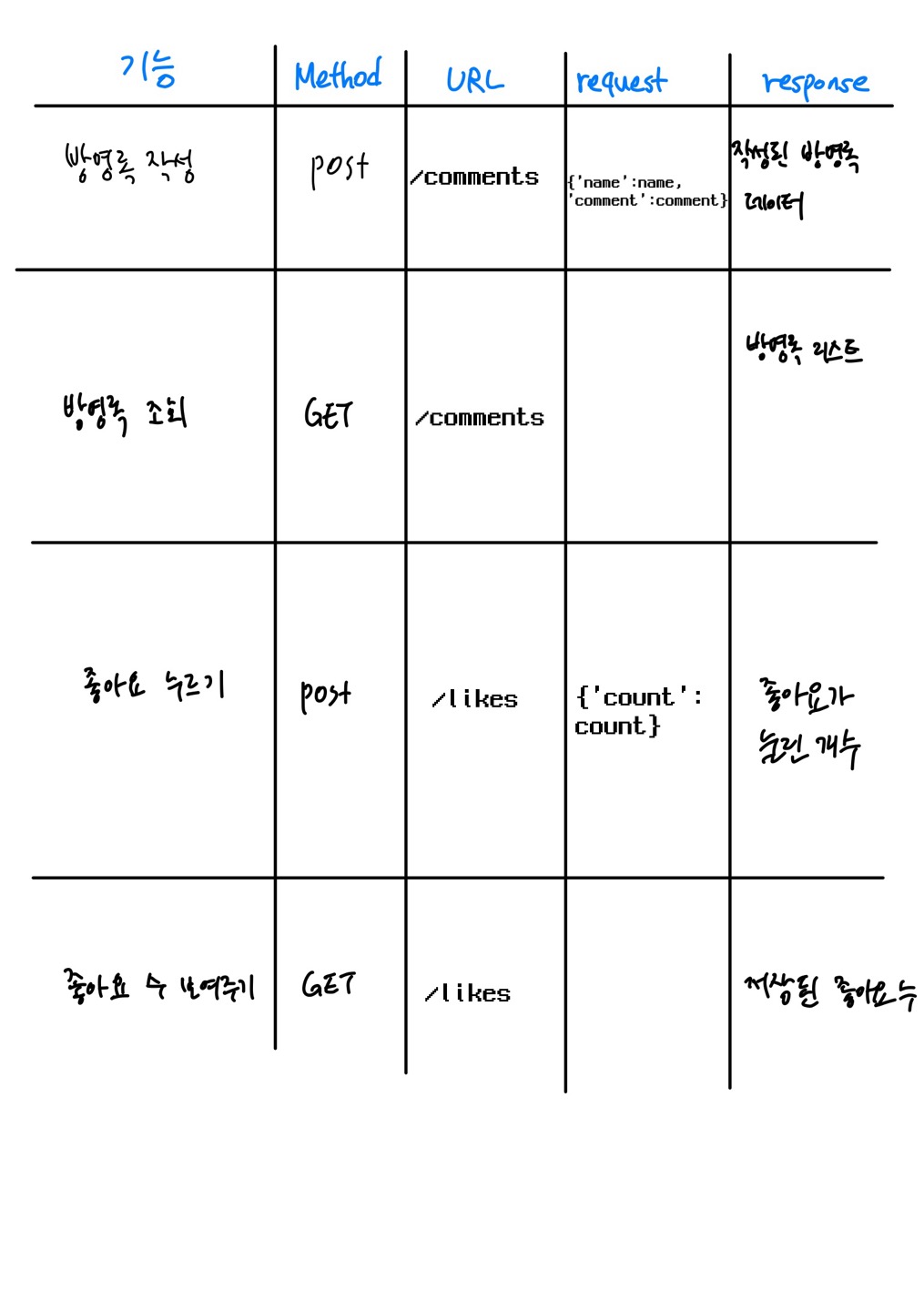
맡은 파트
🙋♀️: 백엔드 파트
좋아요 수 DB에 저장 기능 구현
클라이언트에 보여주기
방명록 포스트 작성 DB 저장
포스트 리스트 클라이언트 페이지에 보여주기
🎈깃허브 특강
예전에 학교에서 팀프로젝트 하면서 깃허브 해봤었는데, 일단 다 까먹었고..ㅋㅋㅋㅋ
대충 구글링으로 얼렁뚱땅 시작했었던거라 특강이 있다고해서 너무 다행이었다.
난 기존 깃허브 계정으로 바로 레고.
Git이란..
- 버전 관리 Tool
버전<=프로그램 개발 = 유의미한 변화가 모인 것들
깃이 관리하는 공간
작업 디렉토리( .git이 있는 폴더)
- 버전 관리의 대상이 위치하는 공간
스테이지
- 다음 버전이 될 후보가 올라가는 공간
저장소
- 버전이 만들어지고 관리되는 공간
git bash로 실습
우선 바탕화면에 testGit이라고 새폴더 하나 만들어주고
$ cd testGit
$ git init
$ ls
$ ls -a
$ touch a.txt
$ git add a.txt여기까진 아직 내 로컬저장소에만 올라간 상태이다.
이걸 원격저장소에 올리려면 commit을 해주면 된다!
$ git commit -m "a.txt 생성"
$ git config --global user.email "이메일주소"
$ git log
//깃허브에서 code 주소 복사
$ git clone https://github.com/kangtegong/collaboration.git
$ pwd
//깃허브에서 reposistory 생성 후
$ git remote add origin https://github.com/HEEJIN-HONG/sparta-test.git
$ git branch -M main
$ git push -u origin main
$ git pull //깃허브에서 파일 생성 후 내려받을 땐 pull로컬저장소에 올라간 파일과 git repository를 연결하기
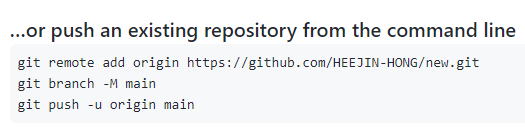
새로운 repository를 생성 후 이 3줄을 그대로 복붙해주고,
push를 해주면 끝!
🍯 shift+insert키로 붙여넣기
주요 명령어 정리
git init : 이 폴더를 git으로 상태관리하겠다고 선언
ls -a : 숨김 파일을 포함하여 파일 목록을 출력
pwd : (print working directory) : 현재 위치 확인
touch a.txt : 현 위치에 a.txt라는 텍스트 파일 생성
git config --global user.email "내이메일" : 컴퓨터와 내 git계정을 연동시키는 작업.
git add : 지금까지 변경한 내용을 다음 버전(커밋)에 반영하겠다
git add a.txt : a.txt에 내가 수정한 것을 다음 버전(커밋)에 반영하겠다
git log : 지금까지의 커밋 이력을 확인하고 싶을때 (버전 기록)
git status : 마지막 버전와 지금 현재 상태와의 차이를 보여줌(변경 내역이 있는지, add를 하지 않으면 확인 못함)
git commit : 지금까지 add했던 내용을 하나의 버전으로 묶겠다
git commit -m "안에 커밋 메시지를 적어주면 됨"
git clone 원격저장소url : 내 현재 폴더 위치에 원격저장소의 내용이 하나의 폴더가 되어 새로 생성된다
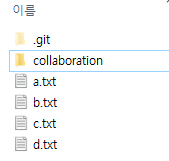
잘 생성된 모습...

우와 피그마나 api명세서가 너무 귀여운 느낌이 들어요!
정리 너무 고생하셨습니다 최고에요!